MT5 برائے iOS پر انویسٹر پاس ورڈ (صرف پڑھنے کے لیے پاس ورڈ) سیٹ کرنے کا ٹیوٹوریল (iPhone/iPad ورژن پر تجربہ شدہ)
[ورژن کی معلومات]
- iOS ورژن: 18.6.2
- MT5 ایپ ورژن: بلڈ 5130
- اس ٹیوٹوریل میں تمام اسکرین شاٹس اور اقدامات کی توثیق اور درستگی کو یقینی بنانے کے لیے مذکورہ بالا سافٹ ویئر ورژنز پر ذاتی طور पर تصدیق کی گئی ہے۔
تعارف: کسی بھی وقت، کہیں بھی اپنی MT5 ٹریڈنگ کی کارکردگی کو محفوظ طریقے سے شیئر کریں
MT5 کا "انویسٹر پاس ورڈ" (Investor Password)، جسے اکثر "صرف پڑھنے کے لیے پاس ورڈ" کہا جاتا ہے، دوسروں کو آپ کے اکاؤنٹ کو دیکھنے کے لیے لاگ ان کرنے کی اجازت دیتا ہے لیکن وہ کوئی ٹریڈنگ آپریشن (جیسے آرڈر کھولنا یا بند کرنا) انجام نہیں دے سکتے۔ماضی میں، انویسٹر پاس ورڈ سیٹ کرنے کے لیے عام طور پر پی سی ورژن کی ضرورت ہوتی تھی، لیکن اب MT5 iOS ایپ آئی فون یا آئی پیڈ پر اسے براہ راست سیٹ کرنے کی حمایت کرتی ہے۔ اس سے یہ انتہائی آسان ہو جاتا ہے کہ جب آپ کو دوسروں کو اپنی ٹریڈنگ کی کارکردگی دکھانے کی ضرورت ہو تو آپ فوری طور پر ایک محفوظ انویسٹر پاس ورڈ بنا سکتے ہیں۔
یہ ٹیوٹوریل آپ کے آئی فون پر آپ کے MT5 انویسٹر پاس ورڈ کا سیٹ اپ مکمل کرنے کے لیے چھ تفصیلی مراحل میں آپ کی رہنمائی کرے گا۔
انویسٹر پاس ورڈ سیٹ کرنے کے مراحل کا مکمل باتصویر گائیڈ
مرحلہ 1: 'سیٹنگز' (Settings) صفحہ پر جائیں
اپنی MT5 ایپ کھولیں اور نیچے نیویگیشن بار پر بالکل دائیں جانب 'سیٹنگز' (Settings) آئیکن پر ٹیپ کریں۔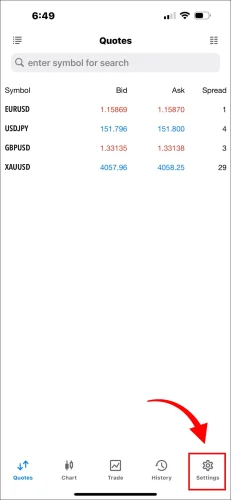
مرحلہ 2: سب سے اوپر اکاؤنٹ سیکشن پر ٹیپ کریں
'سیٹنگز' (Settings) صفحہ میں داخل ہونے کے بعد، سب سے اوپر اس سیکشن پر ٹیپ کریں جو آپ کی موجودہ اکاؤنٹ کی معلومات دکھاتا ہے۔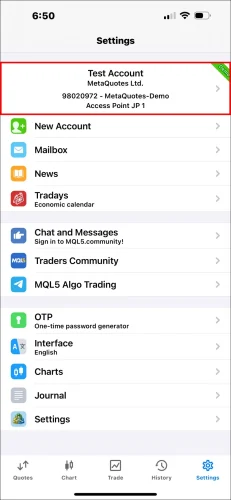
مرحلہ 3: سیٹ کرنے کے لیے اکاؤنٹ منتخب کریں
ٹیپ کرنے کے بعد، آپ 'اکاؤنٹس' (Accounts) لسٹ پیج میں داخل ہوں گے۔ براہ کرم اس اکاؤنٹ پر ٹیپ کریں جس کے لیے آپ انویسٹر پاس ورڈ سیٹ کرنا چاہتے ہیں۔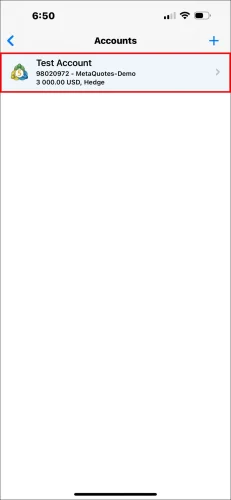
مرحلہ 4: 'پاس ورڈ تبدیل کریں' (Change Password) پر ٹیپ کریں
اکاؤنٹ کی تفصیلات کے صفحے پر، 'پاس ورڈ تبدیل کریں' (Change Password) آپشن کو تلاش کریں اور اس پر ٹیپ کریں۔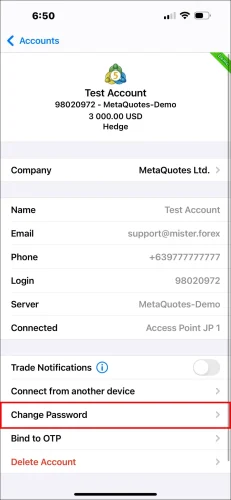
مرحلہ 5: 'انویسٹر پاس ورڈ تبدیل کریں' (Change Investor Password) منتخب کریں
'پاس ورڈ تبدیل کریں' (Change Password) پر ٹیپ کرنے کے بعد، نیچے سے ایک آپشن ونڈو پاپ اپ ہوگی۔ براہ کرم 'انویسٹر پاس ورڈ تبدیل کریں' (Change Investor Password) منتخب کریں۔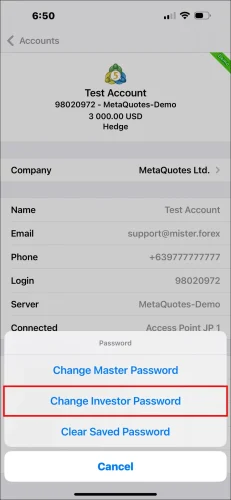
مرحلہ 6: ماسٹر پاس ورڈ درج کریں اور نیا پاس ورڈ سیٹ کریں
یہ آخری مرحلہ ہے۔ 'پاس ورڈ' (Password) صفحہ پر، ترتیب وار درج ذیل کو مکمل کریں:
- موجودہ (
Current): اپنا موجودہ 'ماسٹر پاس ورڈ' (master password) درج کریں۔ (نوٹ: یہ آپ کا ماسٹر پاس ورڈ ہے، کوئی پرانا انویسٹر پاس ورڈ نہیں)۔ - نیا (
New): وہ نیا 'انویسٹر پاس ورڈ' (Investor Password) درج کریں جسے آپ سیٹ کرنا چاہتے ہیں۔ - تصدیق کریں (
Confirm): تصدیق کے لیے نیا 'انویسٹر پاس ورڈ' (Investor Password) دوبارہ درج کریں۔
Change) پر ٹیپ کریں۔ آپ کا انویسٹر پاس ورڈ اب کامیابی سے سیٹ ہو گیا ہے!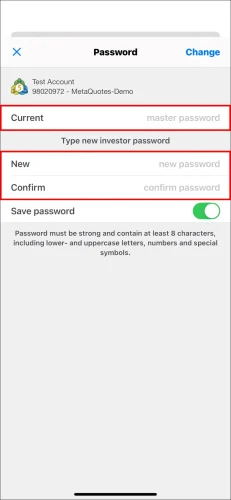
اہم نوٹس
ماسٹر پاس ورڈ استعمال کریں: نوٹ کریں کہ چاہے انویسٹر پاس ورڈ سیٹ کر رہے ہوں یا اس میں ترمیم کر رہے ہوں، اجازتوں کی تصدیق کے لیے آپ کو ہمیشہ 'موجودہ' (Current) فیلڈ میں اپنا 'ماسٹر پاس ورڈ' (master password) درج کرنا ہوگا۔شیئر کرنے کے لیے معلومات: سیٹ اپ کے بعد، جو معلومات آپ کو دوسروں کو فراہم کرنے کی ضرورت ہے وہ ہیں: آپ کا ٹریڈنگ اکاؤنٹ نمبر، سرور کا نام، اور 'انویسٹر پاس ورڈ' (
Investor Password) جو آپ نے ابھی سیٹ کیا ہے۔پاس ورڈ بھول گئے: اگر آپ انویسٹر پاس ورڈ بھول جاتے ہیں، تو بس انہی اقدامات پر عمل کریں اور نیا سیٹ کرنے کے لیے اپنا 'ماسٹر پاس ورڈ' (
master password) استعمال کریں۔اکثر پوچھے گئے سوالات (FAQ)
Q1: اگر میں اپنا ماسٹر پاس ورڈ بھول جاؤں، تو کیا میں اسے ایپ پر ری سیٹ کر سکتا ہوں؟
A1: نہیں۔ اگر آپ اپنا ماسٹر پاس ورڈ مکمل طور پر بھول گئے ہیں، تو MT5 ایپ خود ری سیٹ فنکشن فراہم نہیں کرتی ہے۔ آپ کو براہ راست اپنے بروکر سے رابطہ کرنا ہوگا اور پاس ورڈ ری سیٹ کرنے کے لیے ان کی آفیشل ویب سائٹ کا بیک اینڈ پورٹل استعمال کرنا ہوگا۔Q2: کیا انویسٹر پاس ورڈ تبدیل کرنے سے میرا ماسٹر پاس ورڈ متاثر ہوگا؟
A2: نہیں۔ ماسٹر پاس ورڈ اور انویسٹر پاس ورڈ آزاد ہیں۔ انویسٹر پاس ورڈ تبدیل کرنے سے آپ کے استعمال کردہ ماسٹر پاس ورڈ پر کوئی اثر نہیں پڑے گا۔Q3: 'تبدیل کریں' (Change) پر ٹیپ کرنے کے بعد کوئی جواب کیوں نہیں آتا یا خرابی کیوں ظاہر ہوتی ہے؟
A3: سب سے عام وجوہات یہ ہیں کہ 'موجودہ' (Current) (یعنی آپ کا 'ماسٹر پاس ورڈ' (master password)) غلط درج کیا گیا تھا، یا 'نیا' (New) اور 'تصدیق کریں' (Confirm) فیلڈز میں اندراجات مماثل نہیں ہیں۔ براہ کرم احتیاط سے چیک کریں اور دوبارہ کوشش کریں۔ہیلو، ہم Mr.Forex ریسرچ ٹیم ہیں
ٹریڈنگ کے لیے صرف درست ذہنیت ہی نہیں بلکہ مفید ٹولز اور بصیرت کی بھی ضرورت ہوتی ہے۔یہاں ہم گلوبل بروکر کے جائزے، ٹریڈنگ سسٹم سیٹ اپ (MT4 / MT5, EA, VPS) اور فاریکس کی بنیادی باتوں پر توجہ مرکوز کرتے ہیں۔
ہم آپ کو مالیاتی منڈیوں کا "آپریٹنگ مینوال" ذاتی طور پر سکھاتے ہیں، اور شروع سے پیشہ ورانہ ٹریڈنگ کا ماحول بناتے ہیں۔
اگر آپ تھیوری سے پریکٹس کی طرف بڑھنا چاہتے ہیں:
- اس مضمون کو شیئر کرنے میں مدد کریں، تاکہ مزید ٹریڈرز سچائی دیکھ سکیں۔
- بروکر ٹیسٹ اور فاریکس ایجوکیشن پر مزید مضامین پڑھیں۔





